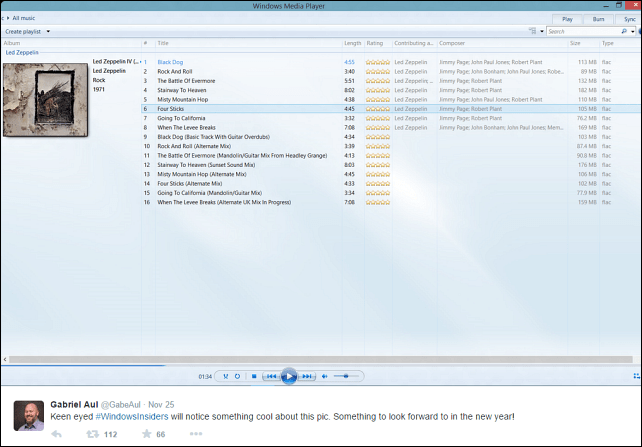Comment synchroniser Google Calendar avec Microsoft Outlook
Microsoft Office Microsoft Microsoft Outlook Google / / August 23, 2022

Dernière mise à jour le

Google continue de déployer de nouvelles applications et fonctionnalités. S'il est combiné avec Outlook, vous disposez à peu près de tous les outils dont vous aurez besoin pour suivre les choses. Une fonctionnalité intéressante de Google est le calendrier Google, mais une fonctionnalité intéressante d'Outlook est également le calendrier. Grâce à Google, nous pouvons combiner les deux et avoir tout ce que nous voulons. L'application Google Sync vous permet d'utiliser votre agenda Google de la même manière que vous utilisez IMAP pour le courrier électronique. Fini ce non-sens "Ce qui se passe dans Outlook reste dans Outlook".
Une fois que vous aurez installé l'application Google Sync, vous pourrez voir tous vos rendez-vous et événements Outlook lors de vos déplacements depuis votre agenda Google. Le cloud computing à son meilleur, n'est-ce pas? Je pense que quelqu'un chez Google a fait quelque chose ici et ai-je mentionné que le programme est gratuit? Excellente nouvelle! Bon, mettons-nous au travail pour synchroniser ces deux titans du calendrier.
Noter: Google Calendar Sync est compatible avec Windows XP (32 bits), Windows Vista (32 et 64 bits) et après l'avoir testé, oui, il fonctionne avec Windows 7. De plus, l'application Google Sync ne synchronisera que vos calendriers principaux et par défaut; les calendriers secondaires n'ont pas de chance. Si quelqu'un teste cela avec Outlook 2010, veuillez déposer une note ci-dessous car je n'ai pas encore eu l'occasion de le tester avec Outlook 2010.
Avant de commencer, fermez Microsoft Outlook.
Comment synchroniser le calendrier Outlook avec Google
Étape 1.
Télécharger Google Sync [de http://www.google.com/sync/pc.html]
Étape 2.
Parcourez le Installation Magicien; c'est très rapide et assez explicite; passons à autre chose... rien à voir ici.
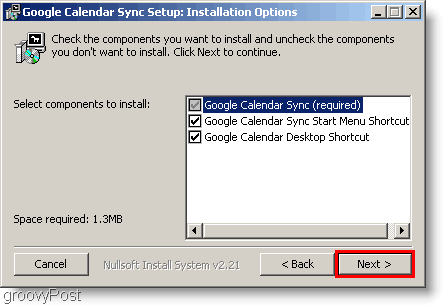
Étape 3.
Une fois l'installation terminée, il est temps de configurer l'application Sync. Entrer ton E-mail Google adresse et votre Mot de passe. Vous devez maintenant choisir comment vous souhaitez synchroniser. Voici les différences entre les trois options.
- 2 voies: Votre calendrier Outlook et Google principal sont liés à la hanche. Toute modification apportée à l'un ou l'autre des calendriers apparaîtra directement sur les deux calendriers. Tous les événements de calendrier existants seront également synchronisés avec chaque calendrier.
- Google unidirectionnel: Les événements Google sont copiés dans votre calendrier Outlook. Les événements Outlook ne seront pas copiés sur Google.
- Microsoft à sens unique: Les événements Outlook sont copiés dans votre calendrier Google. Les événements Google ne seront pas copiés dans Outlook.
N'oubliez pas de définir la fréquence de synchronisation de vos calendriers! Cliquez sur sauvegarder pour démarrer la synchronisation.
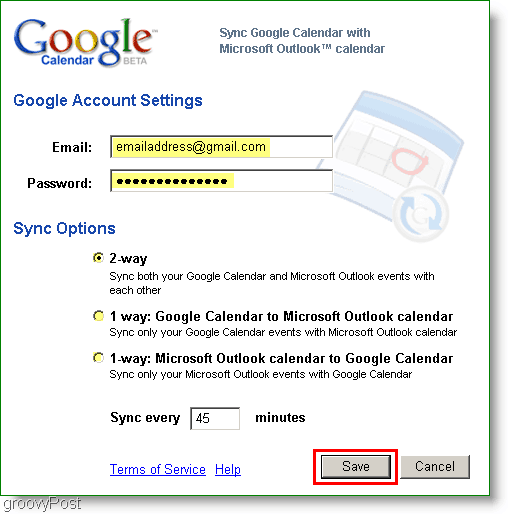
Terminé! Si vous avez choisi l'option bidirectionnelle, tous les événements de l'un ou l'autre des calendriers seront synchronisés les uns avec les autres.
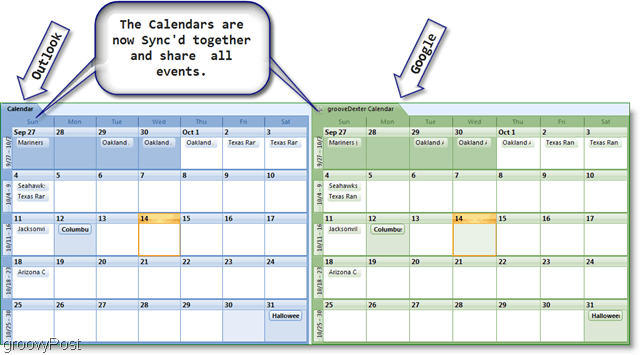
Si vous pensez que la synchronisation prend trop de temps, vous pouvez synchroniser manuellement vos calendriers en faisant un clic droit sur l'icône du calendrier dans votre barre d'état système. Le menu contextuel de l'application de synchronisation devrait apparaître, puis vous pouvez cliquer sur Synchroniser pour lancer une synchronisation manuelle. Si vous souhaitez arrêter les synchronisations pour la journée, ouvrez simplement le même menu, mais cliquez sur Sortir.
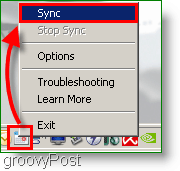
Questions, commentaires ? Déposez un commentaire ci-dessous, ou Rejoignez-nous dans notre forum communautaire de support technique gratuit.
Comment trouver votre clé de produit Windows 11
Si vous avez besoin de transférer votre clé de produit Windows 11 ou si vous en avez simplement besoin pour effectuer une installation propre du système d'exploitation,...
Comment effacer le cache, les cookies et l'historique de navigation de Google Chrome
Chrome fait un excellent travail en stockant votre historique de navigation, votre cache et vos cookies pour optimiser les performances de votre navigateur en ligne. Voici comment...
Correspondance des prix en magasin: comment obtenir des prix en ligne lors de vos achats en magasin
Acheter en magasin ne signifie pas que vous devez payer des prix plus élevés. Grâce aux garanties d'égalisation des prix, vous pouvez obtenir des réductions en ligne lors de vos achats dans...